Nóng
AnyRec Video Converter
Chuyển đổi và chỉnh sửa video/âm thanh ở hơn 1000 định dạng.
An toàn tải
6 cách trích xuất âm thanh từ video MP4 với chất lượng cao
Trích xuất âm thanh từ video MP4 là một chủ đề lớn. Bạn có thể coi nó như "chuyển đổi MP4 sang MP3", "chuyển đổi MP4 sang M4A" và các chủ đề tương tự khác từ video sang âm thanh. Rất nhiều trình chuyển đổi trực tuyến và ngoại tuyến có thể tách âm thanh khỏi video. Điều đó có nghĩa là bạn có thể xử lý trích xuất âm thanh bằng bất kỳ công cụ nào không? Câu trả lời là Không. Bạn cần cân nhắc nhiều yếu tố, chẳng hạn như hỗ trợ chuyển đổi hàng loạt, giới hạn kích thước tệp, công cụ chỉnh sửa (cắt, hợp nhất, v.v.), cài đặt chất lượng, v.v.
Bài viết này chủ yếu thảo luận về việc trích xuất âm thanh từ nhiều tệp video MP4 hàng loạt trên Windows, Mac, Linux, iPhone và Android. Bạn có thể tiếp tục đọc để biết thêm chi tiết nếu đó là những gì bạn cần.
Danh sách Hướng dẫn
AnyRec Video Converter – Trích xuất bất kỳ đoạn âm thanh nào từ video MP4 FFmpeg – Thực hiện nhiều trích xuất âm thanh bằng dòng lệnh 5 Lựa chọn khác – Cách miễn phí nhưng hạn chế để lấy âm thanh từ MP4AnyRec Video Converter – Công cụ trọn gói để trích xuất, cắt và chỉnh sửa âm thanh trên PC/Mac
AnyRec Video Converter là trình trích xuất và biên tập âm thanh cổ điển. Bạn có thể trích xuất âm thanh từ video MP4 và sau đó lưu dưới dạng MP3, WAV, FLAC và hơn 1000 định dạng khác. Bạn có thể xuất các bản nhạc âm thanh ở nhiều định dạng khác nhau. Hơn nữa, bạn có thể rút ngắn độ dài của tệp âm thanh để trích xuất một đoạn clip nhất định. Tóm lại, bạn có thể trích xuất bất kỳ phần nào của âm thanh từ video MP4.

Loại bỏ âm thanh khỏi MP4 với chất lượng cao.
Cắt, ghép, nén, tăng/giảm âm lượng, v.v.
Loại bỏ tiếng ồn nền khỏi video MP4.
Hơn 1000 định dạng đầu ra và cấu hình tương thích với thiết bị.
An toàn tải
An toàn tải
- 1. Mở AnyRec Video Converter. Nhấp vào nút "Thêm tệp". Duyệt và thêm tệp video MP4 của bạn vào chương trình.

- 2. Nhấp vào nút "Định dạng". Đi đến phần "Âm thanh". Nếu bạn muốn trích xuất âm thanh MP3 từ video MP4, bạn có thể đặt MP3 làm định dạng âm thanh đầu ra. Tất nhiên, bạn cũng có thể chọn từ các định dạng âm thanh khác.

- 3. Nhấp vào nút "Cài đặt" để điều chỉnh bộ mã hóa âm thanh, kênh, tốc độ bit và tốc độ mẫu. Hoặc bạn có thể chỉ sử dụng các cấu hình được tạo sẵn, chẳng hạn như "Giống như nguồn", "Chất lượng cao" và nhiều hơn nữa.

- 4. Nếu bạn muốn có được một máy nén âm thanh, cắt âm thanh và nhiều công cụ chỉnh sửa nhanh hơn, chỉ cần vào phần "Hộp công cụ". Cuối cùng, nhấp vào nút "Chuyển đổi tất cả" để trích xuất và chuyển đổi video sang âm thanh MP3.

An toàn tải
An toàn tải
FFmpeg – Trích xuất âm thanh từ video mà không cần mã hóa lại
FFmpeg có thể xử lý trích xuất âm thanh nhanh chóng bằng các dòng lệnh đơn giản. Nếu bạn muốn phân tích luồng âm thanh trước khi trích xuất, trước tiên bạn có thể cài đặt FFprobe vào FFmpeg. Bằng cách chạy video ffprobe.mp4, bạn có thể biết bộ mã hóa video, thời gian tạo, thời lượng, luồng và siêu dữ liệu. Do đó, bạn có thể quyết định cài đặt trích xuất tốt nhất. Nhưng FFprobe không liên quan đến việc trích xuất video thành âm thanh.
- 1. Cài đặt FFmpeg trên máy tính của bạn. Bạn có thể đưa tất cả các tệp MP4 vào một thư mục để xử lý dễ dàng hơn.
- 2. Mở Command Prompt (trên Windows) hoặc Terminal (trên Mac/Linux).
- 3. Dán các lệnh sau để trích xuất âm thanh MP3 từ MP4 không mất dữ liệu. Bạn có thể tìm thấy các tệp âm thanh MP3 có hậu tố _đã trích xuất được thêm vào tên tệp gốc tại cùng thư mục.
Các cửa sổ:
đối với %i trong (*.mp4) thực hiện ffmpeg -i "%i" -q:a 0 "%~ni_extracted.mp3"
Mac/Linux:
đối với i trong *.mp4; thực hiện ffmpeg -i "$i" -q:a 0 "${i%.mp4}_extracted.mp3"; xong
4 cách khác để trích xuất âm thanh từ video MP4 hàng loạt
Còn các trình trích xuất video thành âm thanh khác thì sao? Chúng ta hãy cùng xem nhanh 4 giải pháp sau. Bạn có thể biết các bước thực hiện và tình huống tốt nhất.
#1.iMovie
Tốt nhất cho: iMovie là trình trích xuất video miễn phí sang AAC, MP3, WAV và AIFF trên Mac. Nhưng nó không hỗ trợ chuyển đổi hàng loạt. Vì vậy, bạn cần trích xuất âm thanh từ video từng cái một.
- 1. Mở iMovie. Nhấp vào nút "Create New". Sau đó, nhập video của bạn vào dòng thời gian.
- 2. Nhấp chuột phải vào clip video trong dòng thời gian iMovie. Nhấp vào nút "Tách âm thanh". Bạn có thể thấy một clip âm thanh riêng biệt bên dưới.
- 3. Nhấp vào nút "Chia sẻ" từ menu "Tệp" ở trên cùng.
- 4. Trong phần "Định dạng", chọn "Chỉ âm thanh". Chỉ định định dạng âm thanh đầu ra.
- 5. Nhấp vào nút "Tiếp theo". Sau đó nhấp vào nút "Lưu" để tách âm thanh khỏi video trên máy Mac thành công.
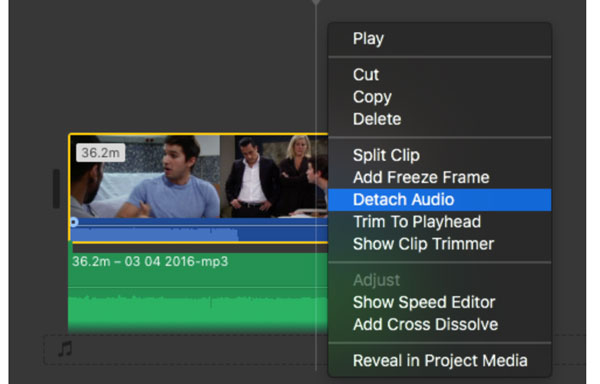
#2. Sự táo bạo
Tốt nhất cho: Trích xuất âm thanh miễn phí (WAV, MP3, OGG, AIFF hoặc FLAC) từ video trên Windows, Mac và Linux. Nhưng bạn cần cài đặt FFmpeg vào Audacity trước khi tiến hành trích xuất. Nếu không, bạn chỉ có thể xuất âm thanh ở định dạng AIFF và WAV.
- 1. Truy cập ffmpeg.org để tải FFmpeg về máy tính của bạn.
- 2. Mở Audacity. Nhấp vào nút "Preferences" từ menu trên cùng "Edit". Chọn "Libraries". Sau đó, nhấp vào nút "Locate" bên cạnh "FFmpeg Library" để cấu hình Audacity với FFmpeg.
- 3. Mở menu trên cùng "File". Nhấp vào nút "Open". Duyệt và mở video của bạn. Tại đây, bạn có thể cắt âm thanh bằng cách thiết lập thời gian bắt đầu và kết thúc theo cách thủ công.
- 4. Sau đó nhấp vào nút "Xuất" từ menu "Tệp". Nhấp vào nút "Xuất âm thanh ..." (hoặc bạn có thể chọn Xuất dưới dạng MP3 và các tùy chọn khác).
- 5. Đặt tên tệp, định dạng, chất lượng, tốc độ và chế độ kênh.
- 6. Nhấp vào nút "Lưu" để tách âm thanh khỏi video bằng Audacity.
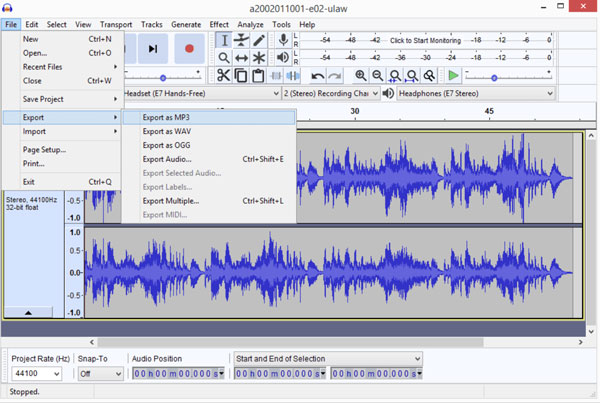
#3. Trình phát phương tiện VLC
Tốt nhất cho: Bạn có thể tạo tệp âm thanh từ mọi loại tệp video trên Mac, Windows, Linux, Android và iPhone miễn phí. Tuy nhiên, chỉ có phiên bản VLC dành cho Windows hỗ trợ chuyển đổi hàng loạt.
- 1. Mở VLC. Nhấp vào nút "Convert/Save" từ danh sách "Media" ở trên cùng.
- 2. Nhấp vào nút "Thêm". Thêm video của bạn vào VLC. Sau đó nhấp vào nút "Chuyển đổi/Lưu".
- 3. Trong phần "Hồ sơ", bạn có thể chọn "Âm thanh – MP3" (hoặc các tùy chọn khác như Âm thanh – FLAC, Âm thanh – Vorbis OGG, v.v.).
- 4. Nhấp vào nút "Bắt đầu" để trích xuất âm thanh MP3 từ video MP4 bằng VLC.
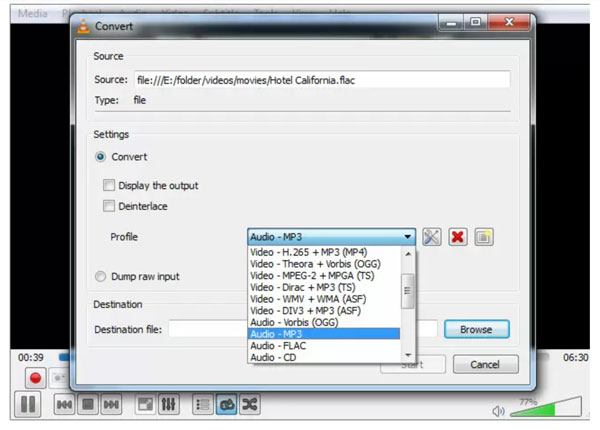
#4.Trăn
Tốt nhất cho: Các nhà phát triển và người đam mê dữ liệu có thể tự động trích xuất âm thanh hàng loạt, sau đó tích hợp vào các dự án và quy trình làm việc Python lớn hơn.
- 1. Truy cập python.org và làm theo hướng dẫn để cài đặt phiên bản Python mới nhất trên máy tính của bạn.
- 2. Sau đó cài đặt moviepy cho các thư viện cần thiết.
pip cài đặt moviepy - 3. Nhập moviepy vào tập lệnh Python.
từ moviepy.editor nhập VideoFileClip - 4. Tải lên tệp MP4 của bạn.
video = VideoFileClip("đường dẫn/đến/video/của bạn.mp4") - 5. Bây giờ trích xuất âm thanh MP3 từ video MP4.
âm thanh = video.âm thanh
audio.write_audiofile("đầu ra/audio.mp3") - 6. Nhớ đóng clip video sau khi trích xuất âm thanh.
video. đóng()
Phần kết luận
Như bạn thấy, các trình chuyển đổi trực tuyến không được đề cập trong bài viết này. Đúng là bạn có thể trích xuất âm thanh từ MP4 trực tuyến miễn phí bằng nhiều công cụ, chẳng hạn như CloudConvert, Zamzar, Veed.io, v.v. Nhưng bạn bị hạn chế bởi giới hạn kích thước tệp tối đa, giới hạn chuyển đổi hàng loạt, kết nối Internet chậm, không thực hiện quá 5 tệp cùng lúc, v.v. Để có được khả năng trích xuất âm thanh linh hoạt, bạn có thể sử dụng 6 giải pháp trên. Đối với người mới bắt đầu, AnyRec Video Converter là một lựa chọn thông minh. Bạn có thể trích xuất âm thanh riêng biệt từ video mà không cần thay đổi âm thanh một cách dễ dàng và nhanh chóng.
An toàn tải
An toàn tải
